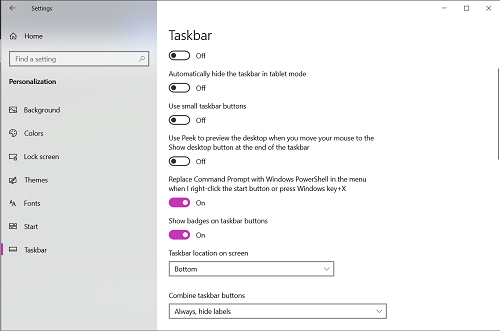Discord, milyonlarca kullanıcıya yazılı ve sesli sohbet hizmetleri sağlayan bir uygulamadır. Görüşlerini paylaşmak için hem oyuncuları hem de oyuncu olmayanları kişiselleştirilmiş tartışma sunucularıyla birbirine bağlar.

Herhangi bir sık Discord kullanıcısı, en az bir kez anlaşmazlık simgesinde kırmızı bir nokta görürdü. Peki, bu kırmızı nokta nedir ve bununla nasıl başa çıkabilirim?
Kırmızı Nokta nedir?
Peki, bu onu nerede gördüğüne bağlı. Uzun lafın kısası, Discord uygulamasının kendisinde kırmızı bir nokta görürseniz, bu bir Durum rozetidir. Windows görev çubuğunuzda görürseniz, bu okunmamış bir mesaj bildirim simgesidir.
Durum
Discord, herhangi bir kullanıcıyı çevrimiçi olarak nasıl görünmek istediklerine bağlı olarak işaretler. Her giriş yaptığınızda, kullanıcı adınız ekranın sol alt köşesinde durumu belirten bir nokta görüntüleyecektir. Arkadaşlarınız ve ait olduğunuz herhangi bir sunucudaki diğer kullanıcılar bunu görebilir. Çizgili kırmızı bir simge, rahatsız edilmek istemediğinizi gösterir. Diğer durumlar aşağıda belirtilmiştir.
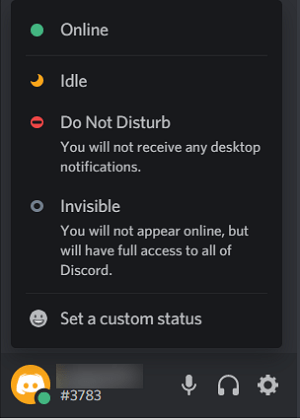
Discord ekranının sol alt köşesindeki portrenize tıklayarak durumunuzu değiştirebilirsiniz. Hangi statüde görünmek istediğinizi seçmenize izin veren bir menü açılacaktır. Özel Durum seçeneği, özel mesajınızla birlikte bir ifade görüntülemenize olanak tanır.
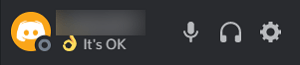
Özel mesajınız çok uzunsa, fare imlecini üzerine getirmedikçe insanlar tarafından görülmeyeceğini unutmayın. Geri kalanı gizlenmeden önce en fazla dokuz karakter gösterebilirsiniz.
Görev Çubuğunda
Görev çubuğundayken Discord simgesindeki kırmızı nokta farklı bir hikaye. Basitçe söylemek gerekirse, nokta okunmamış mesajlarınız olduğuna dair bir bildirimdir. Şu anda Discord uygulama penceresinde değilseniz ve biri size mesaj gönderirse, bu sizi mesajınız olduğu konusunda uyaracaktır. Bu, katıldığınız herhangi bir sunucuya sabitlenmiş mesajlar için de geçerlidir.

Noktayı Kaldırma
Peki nasıl kaldırırsınız? Basit çözüm, tüm mesajlarınızı okumaktır. Sonuçta, okunmamış mesajlarınız yoksa, okunmamış bir bildirim simgesi almayacaksınız. Sahip olabileceğiniz tüm mesajları açın ve okundu olarak işaretleyin. Sürekli uyarı veren bir genel sunucudaysanız, bırakın. Nokta hala oradaysa, hala okunmamış bir mesajınız var demektir.
Noktayı Kalıcı Olarak Kaldırma
Şimdi, bu daha ilgili bir süreç. Bunu yapmanın birkaç yolu var. Tüm Discord uygulamasında bildirimleri engelleyebilir veya belirli sunucuları sessize alabilirsiniz. Uygulama için bildirimleri iptal etmek, asla herhangi birini alın (ve dolayısıyla kırmızı nokta yok). Zaten mesajları gerçekten umursamıyorsanız, bu sorun değil. Ancak, belirli sunucular tarafından bilgilendirilmek istiyorsanız, umursamadığınız sunucuları sessize almanız daha tavsiye edilir.
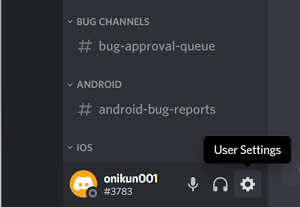
Bildirimleri tamamen devre dışı bırakmak için Kullanıcı ayarlarınızı açın. Bu, kullanıcı adınızın yanındaki dişli simgesine tıklayarak yapılabilir.
Buna tıklamak, Kullanıcı Ayarları menülerini açacaktır. Uygulama Ayarları menüsü altında Bildirimler'e tıklayın.
Oradayken, Okunmamış Mesaj Rozetini Etkinleştir menüsünün yanındaki anahtarı tıklayın. Bu, bildirimleri devre dışı bırakacak, yani o korkunç kırmızı noktayı bir daha asla görmek zorunda kalmayacaksınız.
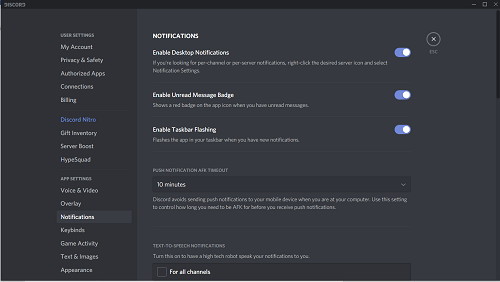
Şimdi, bir bildirim almayı gerçekten sorun etmiyorsanız, ancak bulunduğunuz her sunucu için istemiyorsanız, sessize almak daha iyi bir seçenektir. Sessize alma, belirli sunucular için bildirim almayacağınız, ancak başkaları için alacağınız anlamına gelir.
Belirli bir sunucuyu sessize almak için, sunucu adına sağ tıklayın ve aşağıda gösterildiği gibi Sunucuyu Kapat'ı seçin.
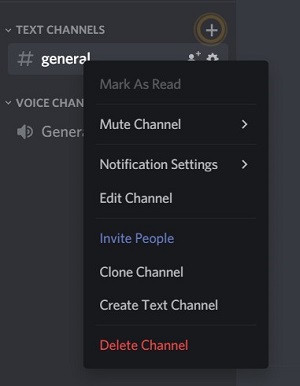
Ayrıca sunucunun içindeki bireysel kategorileri veya kanalları sessize alabilirsiniz. Sadece kategori veya kanal adına tıklayın ve ne kadar süreyle sessize alınmasını istediğinizi seçin.
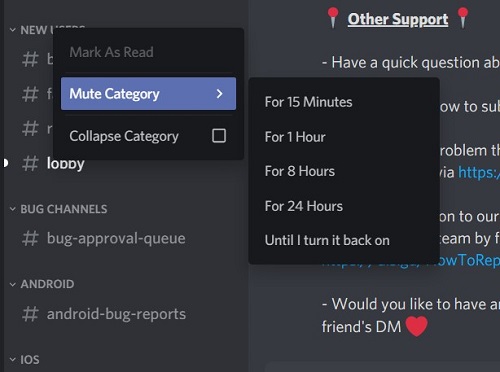
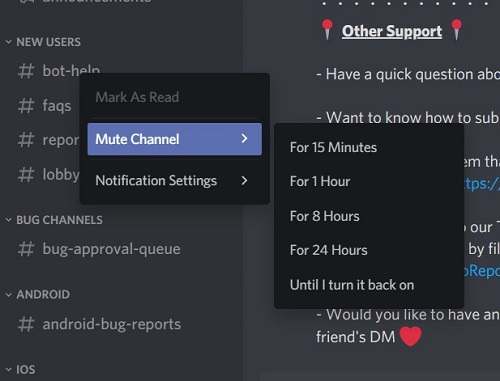
Bunu yapmak artık bu belirli kanalların size bildirim göndermesini engelleyecektir. Sesi açılmış herhangi bir kanal, okunmamış mesajlar konusunda sizi yine de uyarabilecektir.
Noktayı İstiyorum Ama Orada Değil
Bazen tam tersi bir sorun olabilir. İnsanlar okunmamış mesajlardan haberdar olmak istiyor ancak Discord onlara uyarı vermiyor. Şaşırtıcı bir şekilde, bu bir Discord uygulaması sorunundan çok bir Windows Görev Çubuğu sorunudur. Discord'daki Bildirim Ayarlarınızın etkin olup olmadığını kontrol etmenize rağmen yine de kırmızı nokta görmüyorsanız, görev çubuğunda devre dışı bırakılmış olabilir. Bunu Windows 10'da yapmak için şu talimatları takip edebilirsiniz:
- Görev Çubuğunuzdaki Başlat Simgesine tıklayın.
- Ayarlar'a tıklayın.
- Kişiselleştirme'ye tıklayın.
- Görev Çubuğu'na tıklayın.
- Rozetleri görev çubuğunda göster düğmelerinin anahtarının açık olduğundan emin olun.
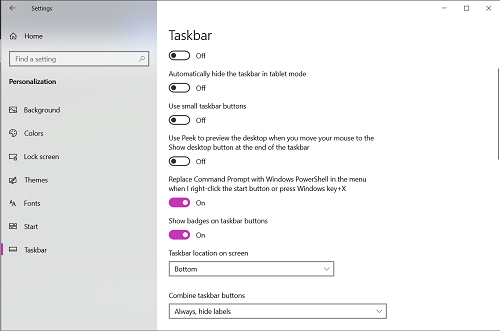
Discord, Windows görev çubuğunda rozetleri etkinleştirdikten sonra bile hala kırmızı bir nokta görüntüleyemiyorsa, bilgisayarınızı yeniden başlatmayı deneyin. Bu hala sorunu çözemezse, bir yazılım hatanız olabilir. Yazılım hataları ciddi hale gelebilir ve Discord veya Windows müşteri hizmetleri sayfalarını ziyaret etmeniz önerilir.
Faydalı Bir Hatırlatma
Discord'un kırmızı nokta bildirimi bazıları için can sıkıcı olabilir, ancak bir amaca hizmet ediyor. Mesajların okunmadan kaldığını hızlı ve kullanışlı bir hatırlatmadır. Discord'un bunu yapmak isteyen kişiler için kapatma seçenekleri vardır ve biz de size mevcut en basit yöntemleri sağladık.
Discord kırmızı noktasını faydalı buluyor musunuz? Görev çubuğunuzda olmasını istemez miydiniz? Daha iyi olduğunu düşündüğünüz bildirim ayarlarını devre dışı bırakmanın başka yolları var mı? Düşüncelerinizi ve deneyimlerinizi aşağıdaki yorumlar bölümünde toplulukla paylaşın.